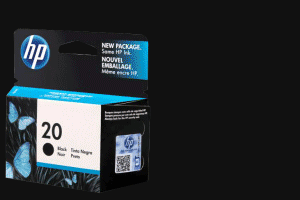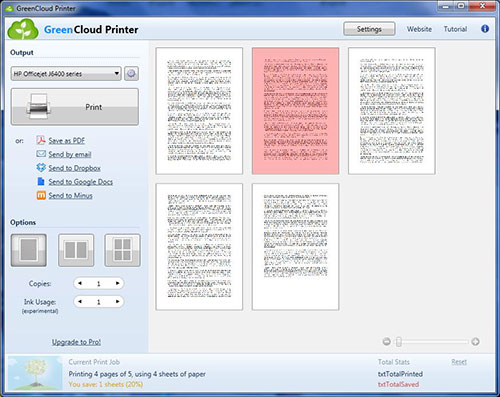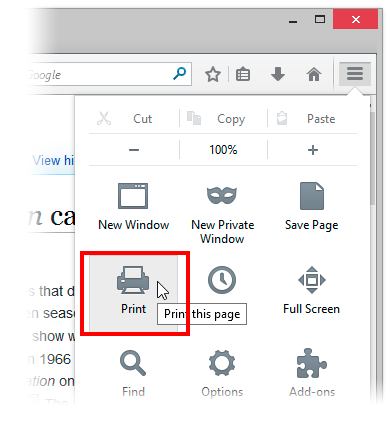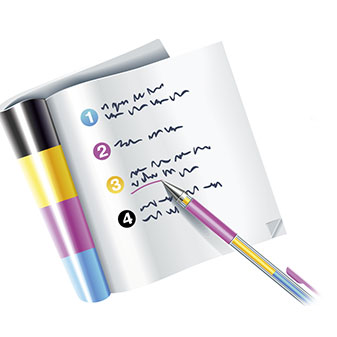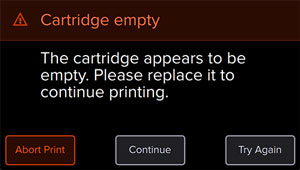مشکلات رایج پرینترها

پرینتر:
در این مقاله لیستی از مشکلات یک پرینتر را برایتان مطرح می کنیم و راه های رفع آنها را برایتان شرح می دهیم. تنها کافی است بدانید که در پرینتر خود به چه مشکلی برخورد کرده اید.اگر چنانچه در چاپگر خود دچار مشکلی شدید که نتوانستید آن را حل کنید، می توانید با شماره های درج شده در سایت آوند پرینتر تماس بگیرید تا در اسرع وقت برای تعمیر پرینتر شما اقدام نمایند.
نمی توان تأثیر مثبت پرینترها را در روند کار روزمره انکار نمود و استفاده از آنها را در زندگی روزمره نادیده گرفت. چاپگرها با تمام ویژگیها و مشکلات دیوانه کننده ای که دارند، بسیاری از نیازهای ما را برطرف می کنند.
مشکل: پرینتر به کندی عمل چاپ را انجام می دهد.

راه حل: عمل پرینت را کنسل کنید و در طی فرآیند پرینت، با کاهش کیفیت پرینت در پرینتهای روزمره خود، در مصرف جوهر یا تونر صرفه جویی نمایید. تنظیمات setting پرینتر با توجه به مدل آن متفاوت می باشد. در بیشتر برنامه های ویندوز نحوه ی جابه جایی به حالت Print draft وجود دارد. گزینه ی print و Properties را انتخاب نمایید و سپس به دنبال تنظیمات کاهش کیفیت پرینت بگردید. بعنوان مثال، برای پرینتر Photosmart 8450 تنظیمات کیفیت پرینت را از حالت Normal به Fast Draft تغییر دهید. (در سمت راست بر روی Screen-shot کلیک نمایید). دیگر پیشنهادات افزایش سرعت: صفحات را از وبسایتها بدون گرافیک و عکس، پرینت بگیرید و در صورت امکان، رم را به پرینتر خود اضافه کنید.از کابل USB باکیفیت و متراژ کوتاه استفاده کنید.از سالم بودن وضعیت ویندوز یا سیستم عامل کامپیوتر خود اطمینان حاصل کنید.
مشکل: هزینه های بیش از حد جوهر و یا تونر در پرینتر

راه حل: کامپیوترهای جهان در طول سالیان پیشرفت شگفت انگیزی نموده است و پیچیده تر از گذشته شده اند. برخی از فروشندگان ممکن است پرینترهای بسیار ارزان را به شما بفروشند که شاید ابتدا شما را خرسند نماید ولی بعد از آن مجبور خواهید بود مواد مصرفی پرینتر را بسیار گران خریداری نمایید.
بهتر است کارتریج پرینترهای خود را از فروشگاه های معتبر خریداری نمایید. معمولا خرید از فروشندگان دسته سه توصیه نمی شود حتی اگر قیمت مناسبی را به شما پیشنهاد کنند. یک راه حل مناسب برای صرفه جویی در هزینه ها، خرید کارتریج با ظرفیت بالا می باشد. اگر شما تعداد زیادی پرینت و چاپ در روز انجام می دهید، سعی کنید کارتریج جوهر افشان با قابلیت بیش از 250-plus صفحه را تهیه نمایید و یا یک کارتریج تونر با عملکرد بالای 2000 صفحه خریداری نمایید یک قانون نا نوشته ای در چاپگرها وجود دارد که هر چقدر دستگاه ارزان باشد کارتریج ومواد مصرفی آن گران تر است .
مشکل: ارسال کارهای پرینت خود از ویندوز به پرینترهای اشتباه
راه حل: معمولا این مشکل زمانی رخ می دهد که سیستم آپگرید شده باشد. برای رفع این مشکل در ویندوز 7، از منوی استارت، گزینه ی Devices and printer را کلیک نمایید و تنظیمات پرینتر را ست نمایید. اگر شما از نسخه های قدیمی ویندوز استفاده می نمایید، این مراحل متفاوت خواهد بود.
مشکل: پرینتر خیلی کم رنگ ، پر از لکه یا با خطوط افقی پرینت می گیرد
راه حل: ممکن است هد پرینتر شما مسدود شده باشد که این مشکل در پرینترهای جوهر افشان زیاد رخ می دهد. برنامه جانبی پرینتر شما می تواند جوهر خشک شده را تمیز نماید و یک برگه تست را برای بررسی پرینت نماید. مراحل گام به گام چگونگی انجام این کار توسط پرینتر متفاوت است. در ویندوز7 در منوی استارت بر روی Devices and printers در کنترل پنل کلیک نمایید و نرم افزار پرینتر خود را بررسی کنید. در بخش جزئیات اضافی، گزینه ی Solve inkjet printer problems یعنی حل مشکلات پرینتر جوهر افشان را مطالعه نمایید.
مشکل: اعلام اشتباه خالی بودن کارتریج
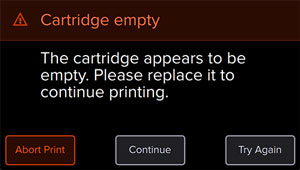
راه حل: ممکن است این خطا درست باشد. پیامهای عدم وجود جوهر یا خالی بودن کارتریج، اغلب پیامهای غیر قابل اطمینانی هستند. شما میتوانید با استفاده از نرم چاپگر از قسمت عدم هشدار پیام موردنظر را حذف نمایید یا با استفاده از نرم افزار های ریست پرینتر .البته ما به شما نرم افزار ریست را پیشنهاد نمی کنیم ولی برخی که با مدل پرینتر شما سازگار باشند، می توانند مؤثر واقع شوند و ارزش امتحان را دارند یا تعویض چیپ کارتریج.
مشکل: استفاده از کارتریج پرینتر تعمیر شده یا پر شده با چاپی افتضاح

راه حل: ما توصیه میکنیم که حتما سراغ محصولات با کیفیت از فروشگاه های معتبر بروید. هم برای خرید هم برای شارژ کارتریج . محصولات دسته سه بازار، ممکن است باعث شود که در صرفه جویی در هزینه ها، پیش بی افتید ولی می تواند نتیجه خوبی به همراه نداشته باشد، به عبارتی (کارتریج ،تونر ،جوهر) یا شارژ کارتریج فقط ارزان، چاپی با کیفیت بسیار پایینی را به همراه خواهد داشت و حتی میتواند خسارات زیادی به چاپگر بزند. برخی از کارتریج ها با داشتن بیش از 40% جوهر یا تونر از کار میافتند و این بیشتر در محصولات با کیفیت پایین و تولید شده از قطعات و مواد بی کیفیت مشاهده میشود.
مشکل: چگونه می توان هنگام پرینت، متن بیشتری را در یک صفحه گنجاند؟
راه حل: کوچک کردن نوشته و گنجاندن دو صفحه در یک صفحه، در هزینه ها صرفه جویی می کند، چرا که شما کاغذ کمتری خریداری می نمایید و سرعت پرینت را افزایش می دهد، چرا که تعداد پیجهای کمتری لازم است. در ویندوز خود گزینه ی Print and properties را انتخاب کنید و وارد تنظیمات پرینتر خود شوید و تعداد صفحات هر برگ را به میزان درخواستی افزایش دهید.








 1- اتیکت های امنیتی را کنترل کنید: بر روی باند داخل کارتنِ کارتریج، اتیکت Hp را کنترل کنید. در برخی از کارتریجهای جوهرافشان در بالای سمت چپ و یا راست، اتیکت امنیتی دیگری نیز وجود دارد.
1- اتیکت های امنیتی را کنترل کنید: بر روی باند داخل کارتنِ کارتریج، اتیکت Hp را کنترل کنید. در برخی از کارتریجهای جوهرافشان در بالای سمت چپ و یا راست، اتیکت امنیتی دیگری نیز وجود دارد.